Bir Parçaya Kitaplık Unsuru Ekleme
Kitaplık unsurunu Tasarım Kitaplığı'ndan parçaya sürükleyerek bir parçaya kitaplık unsuru ekleyebilirsiniz.
 Ayrıca bir kitaplık unsurunu sürükleyip bir düzlem üzerine yerleştirebilirsiniz.
Ayrıca bir kitaplık unsurunu sürükleyip bir düzlem üzerine yerleştirebilirsiniz.
Bir parçaya kitaplık unsuru eklemek için:
-
Hedef parça açıkken, Görev Panosu'nda Tasarım Kitaplığı  sekmesine tıklayın.
sekmesine tıklayın.
-
Tasarım Kitaplığı  klasörünü seçin.
klasörünü seçin.
-
Yerleştirmek istediğiniz kitaplık unsurunun yerini bulun.
-
Alt paneldeki kitaplık unsurunu seçin ve parça veya düzlemin yüzüne sürükleyin.
-
PropertyManager'da, Konfigürasyonlar altında:
Konfigürasyonu seçtikten sonra PropertyManager, kitaplık unsurunda referanslar seçeneğinin bulunup bulunmamasına bağlı olarak ayarlanır.
|
Referanslar
|
Konum
|
|
Kitaplık parçası referanslar içerirse, aşağıdakiler görüntülenir:
|
Kitaplık unsuru referanslar içermiyorsa, kitaplık unsurunu aşağıdakileri ekleyerek konumlandırın:
|
|
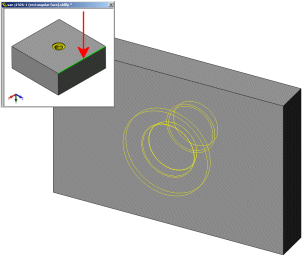
|
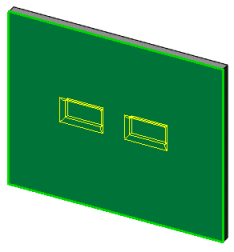
|
-
Önizleme penceresinde vurgulanan kenarlarla veya diğer objelerle eşleşen parça kenarlarının (veya düzlemler gibi diğer objelerin) her birini seçin.
Bu, kitaplık unsurunu konumlandırır.
|
-
Çizimi Düzenle'ye tıklayın.
|
|
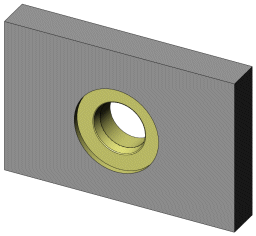
|
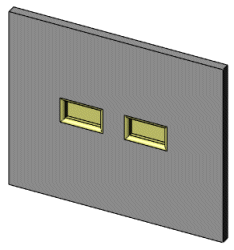
|
-
Ölçümlendirmeleri düzenlemek ve kitaplık unsurunu yeniden konumlandırmak için Konumlandırma Ölçümlendirmeleri altında, Değer'e tıklayın.
|
-
Kitaplık unsurunu konumlandırmak için modele göre kitaplık unsuru çizimini ölçümlendirin veya çizime ilişkiler ekleyin.
|
|
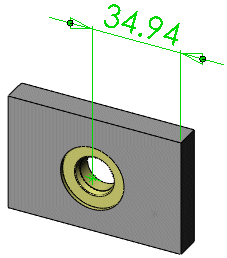
|
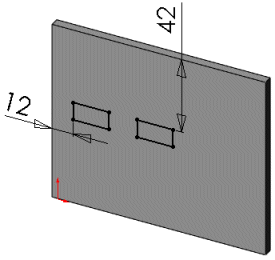
|
-
Özel konfigürasyon oluşturmak için Boyut Ölçümlendirmesi altında, Ölçümlendirme değerlerini geçersiz kıl'ı seçin.
Konfigürasyonlar altında, Özel konfigürasyon vurgulanır.
 Konfigürasyon seçeneğinin altındaki Kitaplık parçasına bağla onay kutusunu seçtiyseniz, bu örnekte özel ölçümlendirmeler belirtmek istemeniz halinde seçimi kaldırmanız istenir. Konfigürasyon seçeneğinin altındaki Kitaplık parçasına bağla onay kutusunu seçtiyseniz, bu örnekte özel ölçümlendirmeler belirtmek istemeniz halinde seçimi kaldırmanız istenir.
-
Bu kitaplık parçasının ölçümlendirmelerini düzenlemek için Değer'e tıklayın.
-
 öğesine tıklayın. öğesine tıklayın.
|
-
İletişim kutusunda Bitir'e tıklayın.
|
|
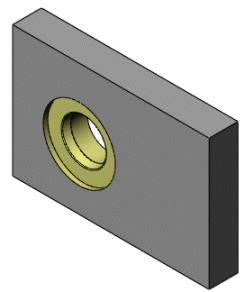
|
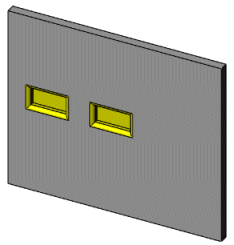
|
 Bir kitaplık unsurunu bir montaja ekleyemezsiniz. Ancak, bir montaj bağlamında bir parçayı düzenlerken, parçaya kitaplık unsuru ekleyebilirsiniz.
Bir kitaplık unsurunu bir montaja ekleyemezsiniz. Ancak, bir montaj bağlamında bir parçayı düzenlerken, parçaya kitaplık unsuru ekleyebilirsiniz.